'>
Naujos technologijos padarė jūsų HP spausdintuvą protingesnį nei bet kada, todėl jį paprasta ir patogu spausdinti. Nuo šiol bet kurioje vietoje galite atsispausdinti bet ką, bet kada. Be to, galite tiesiog atsispausdinti dokumentus iš savo mobiliųjų įrenginių. Ar tu ieškai kaip prijungti HP spausdintuvą prie „WiFi“ ? Pradėkite nuo čia ir pradėkite džiugią paprasto spausdinimo kelionę.
HP spausdintuvą galite prijungti prie „WiFi“:
- „HP Auto Wireless Connect“
- Belaidžio ryšio sąrankos vedlys
- WPS mygtuko jungtis
- Prijunkite savo HP spausdintuvą be maršrutizatoriaus
1 metodas: „HP Auto Wireless Connect“
„HP Auto Wireless Connect“ leidžia automatiškai prijungti spausdintuvą prie belaidžio tinklo. Jums nereikia prijungti jokių laidų ar įvesti belaidžio tinklo nustatymų, pvz., Tinklo pavadinimo ar slaptažodžio.
Norėdami naudoti šią parinktį, pirmiausia turite įdiegti spausdintuvo programinę įrangą.
- Eikite į Programinės įrangos atsisiuntimo HP palaikymo puslapis ir įveskite spausdintuvo modelį. Atsisiųskite tvarkyklę pagal savo operacinę sistemą ir vykdydami ekrane pateikiamas instrukcijas įdiekite ją į savo kompiuterį.

- Įjunkite spausdintuvą ir paleiskite programinę įrangą.
- Kai būsite paraginti įvesti tinklo ryšio tipą („Ethernet“ / „Wireless“), pasirinkite Belaidis ir tada spustelėkite Taip, nusiųsti mano belaidžio ryšio parametrus į spausdintuvą (rekomenduojama) .
Palaukite, kol jūsų spausdintuvas prisijungs. Tai gali užtrukti kelias minutes. Kai tai bus padaryta, tiesiog spustelėkite Baigti . Dabar jūsų HP spausdintuvas yra paruoštas atlikti spausdinimo užduotį.
2 metodas: belaidžio ryšio sąrankos vedlys
Galite prijungti savo HP spausdintuvą prie „WiFi“ Belaidžio ryšio sąrankos vedlys spausdintuvo valdymo skydelyje. Šis metodas taikomas tik HP spausdintuvui su grafiniu ekranu.
- Įjunkite spausdintuvą.
- Iš spausdintuvo atjunkite visus USB arba Ethernet kabelius.
- Spausdintuvo valdymo skydelyje palieskite bevielio tinklo piktograma arba eikite į Tinklas Meniu.
- Pasirinkite Belaidžio ryšio nustatymai tada palieskite Belaidžio ryšio sąrankos vedlys .
- Suraskite savo tinklą ir įveskite WEP arba WPA raktą, tada spustelėkite Gerai .
3 metodas: WPS mygtuko jungtis
Jei tiek jūsų maršrutizatorius, tiek HP spausdintuvas palaiko WPS („Wi-Fi Protected Setup“) mygtuko režimą, galite tiesiog prijungti spausdintuvą prie „WiFi“, paprasčiausiai paspausdami spausdintuvą ir maršrutizatorių per 2 minutes.
- 1 žingsnis: Paspauskite spausdintuvo WPS mygtuką.
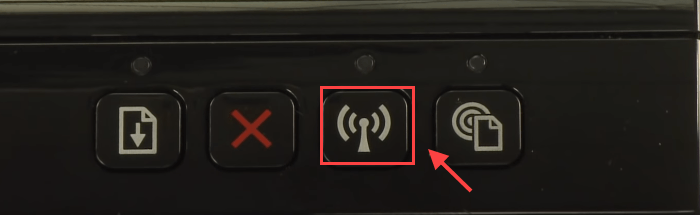
Jei jūsų spausdintuve nėra fizinio mygtuko, galite pereiti į valdymo skydą ir paleisti WPS mygtuko režimą. Palieskite Belaidis meniu, tada spustelėkite „Wi-Fi Protected“ sąranka . Vykdykite ekrane pateikiamas instrukcijas, kad užbaigtumėte sąranką. Pasirinkite WPS mygtukas variantą. Tada būsite paraginti paspausti maršrutizatoriaus mygtuką WPS.
- 2 žingsnis: Paspauskite maršrutizatoriaus WPS mygtuką per 2 minutes.
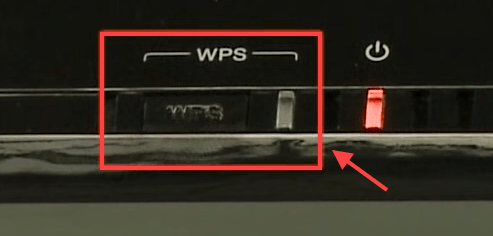 Pastaba: Jei jūsų kompiuteris paprašys smeigtuko, galite pažvelgti į savo spausdintuvą. Jei PIN kodas nerodomas, jį galite gauti iš „Wi-Fi Protected Setup“.
Pastaba: Jei jūsų kompiuteris paprašys smeigtuko, galite pažvelgti į savo spausdintuvą. Jei PIN kodas nerodomas, jį galite gauti iš „Wi-Fi Protected Setup“. 4 metodas: Prijunkite „HP“ spausdintuvą be maršrutizatoriaus
Tiesą sakant, norint užbaigti spausdinimo užduotį nereikia interneto ryšio. „Wi-Fi Direct“ ir „HP Direct Direct“ leidžia spausdinti dokumentus tiesiai iš išmaniųjų telefonų, planšetinių kompiuterių ar kompiuterio. Viskas, ko jums reikia, yra prijungti įrenginį prie spausdintuvo „HP WiFi“, kaip ir bet kurio kito belaidžio tinklo.
„Wi-Fi Direct“ ar „HP Direct Direct“?
Abi funkcijos leidžia jūsų įrenginiams tiesiogiai prijungti spausdintuvą, tačiau tarp jų yra tam tikrų skirtumų. Pavyzdžiui, „Wi-Fi Direct“ leidžia jūsų įrenginiams vienu metu palaikyti interneto ryšį. Tačiau negalite gauti prieigos prie tinklo naudodami „HP Direct Direct“ .
Kaip prisijungti prie „Wi-Fi Direct“ arba „HP Direct Direct“?
- 1 veiksmas: įjunkite „HP Direct Direct“ arba „Wi-Fi Direct“ iš spausdintuvo valdymo skydelio. Spausdintuvo valdymo skydelyje palieskite HP belaidžio tiesioginio ryšio piktogramą arba eikite į Tinklo sąranka arba Belaidžio ryšio nustatymai meniu ir palieskite Belaidis tiesioginis ryšys ir tada įjunkite ryšį.
- 2 žingsnis: Kompiuteryje ar mobiliuosiuose įrenginiuose prisijunkite prie „Wi-Fi Direct“ arba „HP Direct Direct“ taip pat, kaip ir bet kuriame kitame belaidžio tinklo tinkle.
„Wi-Fi Direct“: „DIRECT-xx-HP-“ (spausdintuvo modelis)
„HP Direct Direct“: „HP-Print-xx-“ (spausdintuvo modelis
- 3 žingsnis: Jei būsite apsaugoti, naudosite „Wi-Fi Direct“ arba „HP Wireless Direct“, jūsų bus paprašyta įvesti WPA2 slaptažodį.
- 4 žingsnis: Kompiuteryje atidarykite dokumentą ar nuotrauką kompiuteryje ar mobiliuosiuose įrenginiuose ir spustelėkite Failas > Spausdinti .
- Mobiliesiems įrenginiams galite tiesiog paliesti Spausdinti iš programos meniu. Jei programa nepalaiko spausdinimo, turėsite įdiegti naujausią versiją „HP Printer Service“ papildinys taikymas.
Premijos patarimas
Jei jūsų HP spausdintuvas susiduria su ryšio problema ar dažnai pasitaikančiomis spausdinimo problemomis, pavyzdžiui, nespausdinimu, pirmiausia galite pabandyti atnaujinti savo HP spausdintuvo tvarkyklę.
Kaip kompiuterio ir spausdintuvo vertėjas, tvarkyklės palaiko glaudžią jų sąveiką. Todėl viskas gali sugesti, jei tvarkyklė yra pasenusi arba sugadinta.
1 variantas - rankiniu būdu atnaujinkite spausdintuvo tvarkyklę
Norėdami atnaujinti tvarkyklę, galite eiti į HP programinės įrangos ir tvarkyklių atsisiuntimo palaikymas norėdami gauti naujausią ir teisingą tvarkyklę ir įdiegti ją rankiniu būdu.
2 parinktis - automatiškai atnaujinkite spausdintuvo tvarkyklę
Jei neturite laiko, kantrybės ar kompiuterinių įgūdžių atnaujinti vaizdo įrašą ir monitorių tvarkykles rankiniu būdu, galite tai padaryti automatiškai Vairuotojas lengvai - „Driver Easy“ automatiškai atpažins jūsų sistemą ir ras tinkamas tvarkykles tiksliai jūsų belaidžiui HP spausdintuvui.
- 1 žingsnis: parsisiųsti ir įdiekite „Driver Easy“.
- 2 veiksmas: paleiskite „Driver Easy“ ir spustelėkite Skenuoti dabar mygtuką. Tada „Driver Easy“ nuskaitys jūsų kompiuterį ir aptiks visas tvarkykles, turinčias problemų.
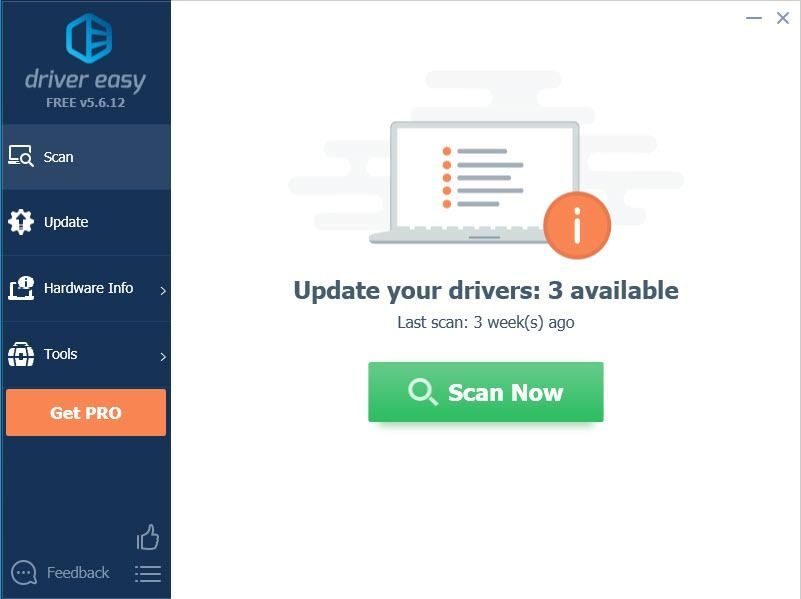
- 3 žingsnis: Spustelėkite Atnaujinti mygtuką šalia HP spausdintuvo tvarkyklės, kad automatiškai atsisiųstumėte teisingą tos tvarkyklės versiją, tada galite ją įdiegti rankiniu būdu (galite tai padaryti naudodami NEMOKAMĄ versiją).
- Arba spustelėkite Atnaujinti viską automatiškai atsisiųsti ir įdiegti teisingą visų tvarkyklių versiją, kurios trūksta arba yra pasenusios jūsų sistemoje. (Tam reikia Pro versija kuris ateina su pilnas palaikymas ir a 30 dienų pinigų grąžinimo garantija . Spustelėkite Atnaujinti viską.)
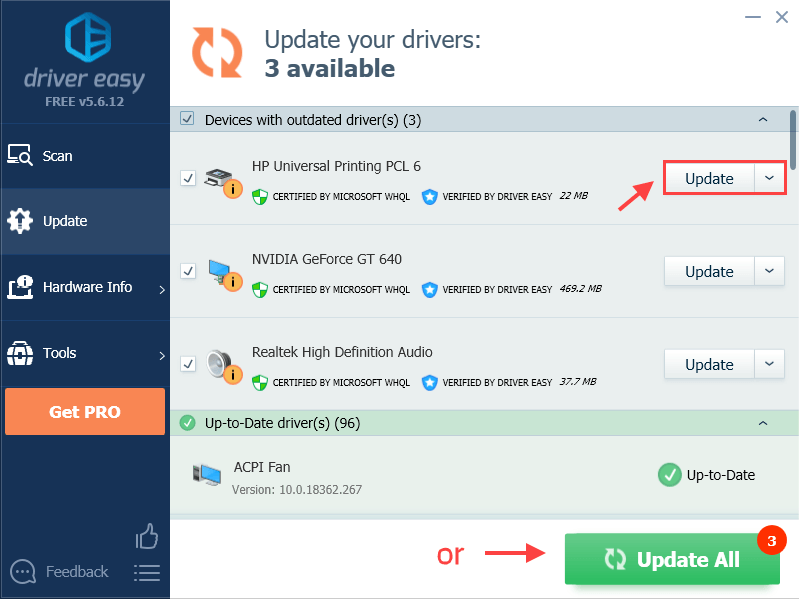 Jei jums reikia pagalbos, susisiekite su „Driver Easy“ palaikymo komanda adresu support@drivereasy.com .
Jei jums reikia pagalbos, susisiekite su „Driver Easy“ palaikymo komanda adresu support@drivereasy.com . - 4 žingsnis: atnaujinę tvarkykles, geriau atlikite iš naujo, kad pakeitimai įsigaliotų.
Ar pirmiau pateikti metodai buvo naudingi? Jei turite klausimų ar pasiūlymų, nedvejodami palikite mums komentarą. ?



![[IŠSPRĘSTA] „Wi-Fi“ neveikia „Windows 10“ nešiojamajame kompiuteryje](https://letmeknow.ch/img/knowledge/75/wi-fi-not-working-windows-10-laptop.png)


![Klaviatūros klavišai prilimpa prie „Windows“ [išspręsta]](https://letmeknow.ch/img/knowledge-base/96/keyboard-keys-sticking-windows.jpg)